《初识Windows》教学设计
七年级信息技术上册 第五课时 初识Windows XP操作系统教案
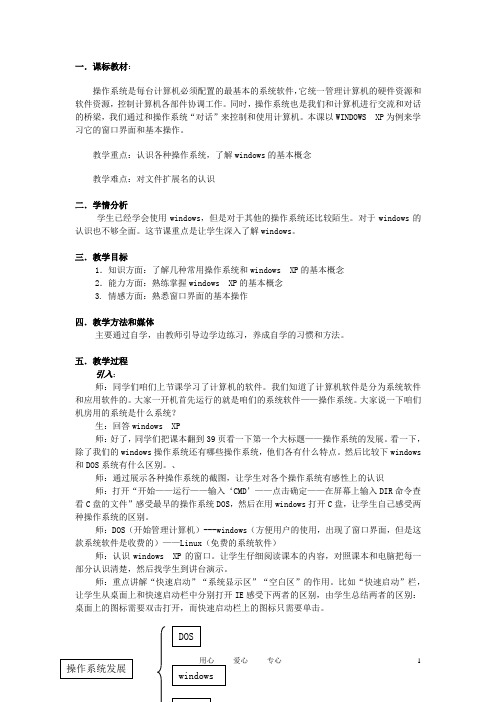
爱心专心 1 一.课标教材:操作系统是每台计算机必须配置的最基本的系统软件,它统一管理计算机的硬件资源和软件资源,控制计算机各部件协调工作。
同时,操作系统也是我们和计算机进行交流和对话的桥梁,我们通过和操作系统“对话”来控制和使用计算机。
本课以WINDOWS XP为例来学习它的窗口界面和基本操作。
教学重点:认识各种操作系统,了解windows的基本概念教学难点:对文件扩展名的认识二.学情分析学生已经学会使用windows,但是对于其他的操作系统还比较陌生。
对于windows的认识也不够全面。
这节课重点是让学生深入了解windows。
三.教学目标1.知识方面:了解几种常用操作系统和windows XP的基本概念2.能力方面:熟练掌握windows XP的基本概念3. 情感方面:熟悉窗口界面的基本操作四.教学方法和媒体主要通过自学,由教师引导边学边练习,养成自学的习惯和方法。
五.教学过程引入:师:同学们咱们上节课学习了计算机的软件。
我们知道了计算机软件是分为系统软件和应用软件的。
大家一开机首先运行的就是咱们的系统软件——操作系统。
大家说一下咱们机房用的系统是什么系统?生:回答windows XP师:好了,同学们把课本翻到39页看一下第一个大标题——操作系统的发展。
看一下,除了我们的windows操作系统还有哪些操作系统,他们各有什么特点。
然后比较下windows 和DOS系统有什么区别。
、师:通过展示各种操作系统的截图,让学生对各个操作系统有感性上的认识师:打开“开始——运行——输入‘CMD’——点击确定——在屏幕上输入DIR命令查看C盘的文件”感受最早的操作系统DOS,然后在用windows打开C盘,让学生自己感受两种操作系统的区别。
师:DOS(开始管理计算机)---windows(方便用户的使用,出现了窗口界面,但是这款系统软件是收费的)——Linux(免费的系统软件)师:认识windows XP的窗口。
《初识Windows》导学案
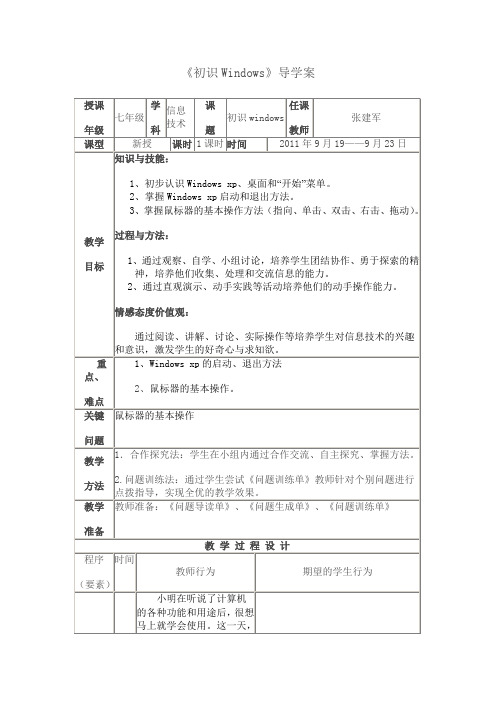
㈡、Windows xp的启动。
学生通过自学、同桌互相讨论,明白了Windows xp是由美国微软公司于2001年推出的、具有图形界面的计算机系统软件。Windows是“窗口”的意思,而xp则表示软件的版本。同时也初步了解了Windows xp的一些作用。
学生想或看课本具体操作后,自由说一说正确的开机顺序,老师再作适当解释。
生自由练习开机。
《初识Windows》导学案
授课
年级
七年级
学
科
信息技术
课
题
初识windows
任课
教师
张建军
课型
新授
课时
1课时
时间
2011年9月19——9月23日
教学
目标
知识与技能:
1、初步认识Windows xp、桌面和“开始”菜单。
2、掌握Windows xp启动和退出方法。
3、掌握鼠标器的基本操作方法(指向、单击、双击、右击、拖动)。
过程与方法:
1、通过观察、自学、小组讨论,培养学生团结协作、勇于探索的精神,培养他们收集、处理和交流信息的能力。
2、通过直观演示、动手实践等活动培养他们的动手操作能力。
情感态度价值观:
通过阅读、讲解、讨论、实际操作等培养学生对信息技术的兴趣和意识,激发学生的好奇心与求知欲。
重点、
难点
1、Windows xp的启动、退出方法
信息技术《初识Windows》教学设计含教学反思
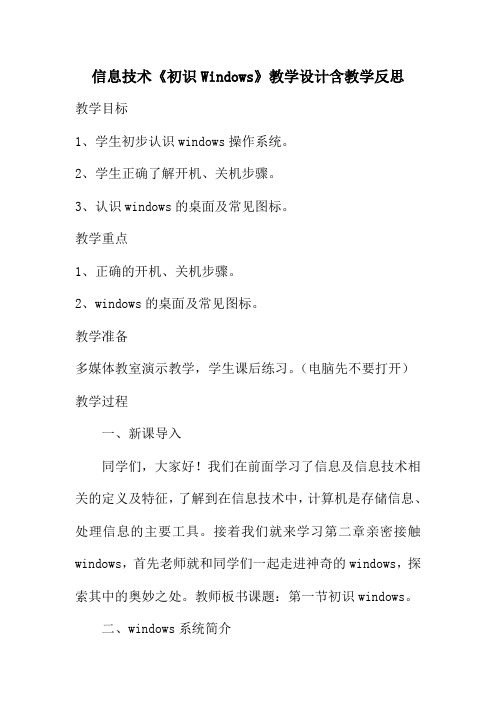
信息技术《初识Windows》教学设计含教学反思教学目标1、学生初步认识windows操作系统。
2、学生正确了解开机、关机步骤。
3、认识windows的桌面及常见图标。
教学重点1、正确的开机、关机步骤。
2、windows的桌面及常见图标。
教学准备多媒体教室演示教学,学生课后练习。
(电脑先不要打开)教学过程一、新课导入同学们,大家好!我们在前面学习了信息及信息技术相关的定义及特征,了解到在信息技术中,计算机是存储信息、处理信息的主要工具。
接着我们就来学习第二章亲密接触windows,首先老师就和同学们一起走进神奇的windows,探索其中的奥妙之处。
教师板书课题:第一节初识windows。
二、windows系统简介1、Windows是目前使用最广泛的操作系统。
2、Windows操作系统随着微软公司的不断开发,有很多不同的版本,如Windows98,Windows2000,Windows XP,Windows Vista等,基本功能、窗口布局、操作方法基本保持不变。
三、开机、关机1、我们目前使用最普遍的是Windows XP操作系统,你们知道怎样打开计算机启动windowsXP吗?教师讲解正确的开机方法:先显示器,后主机。
(演示开机同时打开投影)并请一生复述。
2、开机之后,观察windowsXP启动:你是怎样开机的?你看到了什么?听到了什么?指名回答,教师说明:计算机开机过程中,我们不要动其它设备。
3、讲解关机步骤:1)在屏幕的左下角找到“开始”按钮,用鼠标点击,弹出菜单。
2)点击“关闭计算机”,出现关闭计算机对话框,点击“关闭”,系统将自行关闭。
(讲到此处为止,并不真正关闭)四、桌面介绍1、桌面,即进入Windows后屏幕所出现的界面,如投影所显示界面。
2、windows桌面最下面是一个灰色长条,它把计算机执行的任务都显示在上面,所以是任务栏。
任务栏最左边还有“开始”两个字,叫做“开始”按钮;3、桌面上摆放物品就是这种小图形,叫做“图标”。
第4课 认识Windows 教案3 三上信息科技黔教版
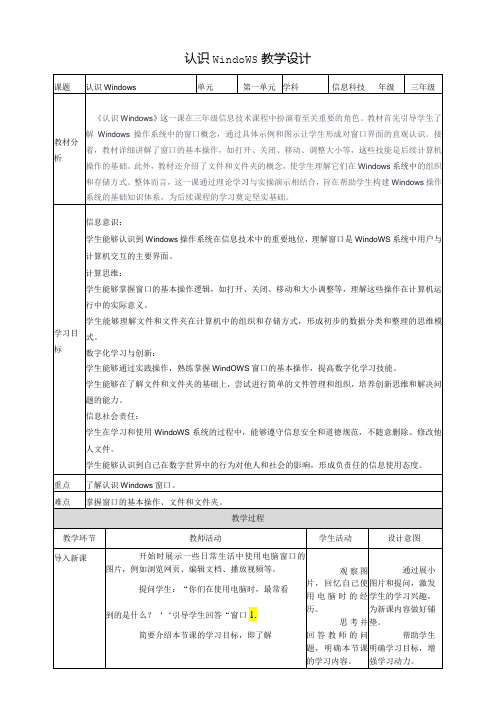
文件操作:简要介绍文件的打开、复制、粘贴、删除等基本操作,并强调在操作时要谨慎,避免误操作导致数据丢失或损坏。
尝试进行文件和文件夹的基本操作练习。
思考并讨论教师分享的文件管理技巧和策略。
总结要点:在操作结束后,总结窗口基本操作的要点和注意事项,帮助学生巩固记忆。
聆听教师的讲解,理解文件和文件夹的概念和作用。
观察文件和文件夹的图标,学习识别和区
帮助学生理解文件和文件夹的概念和作用,为后续的文件管理学习打下基础。
培养学生的观察力和实践能力,提图他们的文件管理能
环节三:文件和文件夹的认识
课堂小结
总结本节课学习的重点和难点内容。
回顾
帮助学
强调窗口、文件和文件夹在计算机操作中
本节课学习
生梳理所学知
的重要性。
的内容,加深
识,形成完整的
鼓励学生将所学知识应用到实际生活中
对知识点的
知识体系。
去。
理解和记忆。
思考如何将所学
强调知识的实用性和重要性,激发学生
知识应用到实际生活中去。
的学习兴趣和动力。
数字化学习与创新:
学生能够通过实践操作,熟练掌握WindOWS窗口的基本操作,提高数字化学习技能。
学生能够在了解文件和文件夹的基础上,尝试进行简单的文件管理和组织,培养创新思维和解决问题的能力。
信息社会责任:
学生在学习和使用WindoWS系统的过程中,能够遵守信息安全和道德规范,不随意删除、修改他人文件。
学习目标
信息意识:
学生能够认识到Windows操作系统在信息技术中的重要地位,理解窗口是WindoWS系统中用户与计算机交互的主要界面。
认识Windows教学设计
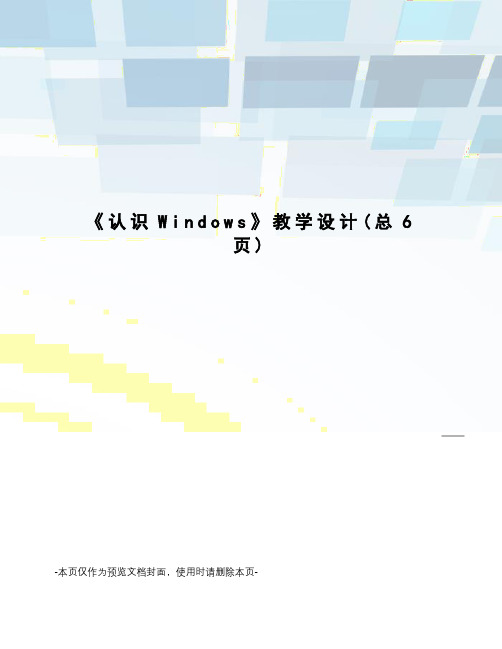
《认识W i n d o w s》教学设计(总6页)-本页仅作为预览文档封面,使用时请删除本页-认识Windows一、教材分析“窗口”知识是计算机操作的基础。
本课内容的呈现为学生正式展开计算机探究之旅拉开了序幕。
从“认识Windows窗口”到“窗口的基本操作”,再到“文件与文件夹”的展现,让学生在动脑与动手的过程中全面了解Windows。
本课在整个知识体系中十分重要,学生在以后的学习中会经常用到本课知识。
二、学情分析本课的教学对象是三年级学生,刚接触计算机的他们对计算机有着浓厚的兴趣和高涨的热情,能积极参与到课堂的学习与探究中。
他们对文件类型、磁盘等区分能力较弱,需要积累更多的直观经验,循序渐进地学习才能真正掌握。
三、教学目标与要求1. 知识与技能(1)了解Windows窗口的组成及各部分的名称。
(2)掌握窗口的基本操作。
(3)知道计算机以文件的形式存放信息,认识常见的文件、文件夹图标。
2. 过程与方法通过窗口操作,明确计算机窗口的一般组成形式和基本操作方法。
3. 情感态度与价值观认识到窗口是一种所见即所得的交互方式,认识到计算机分类管理文件的好处。
4. 行为与创新尝试探究使用不同的方法完成相同的窗口操作,体验计算机操作方法的多样性,培养学生的发散思维。
四、教学重点与难点1. 重点:窗口的基本操作,常见文件和文件夹类型的识别。
2. 难点:调整窗口大小,给文件夹和文件进行有意义的命名。
五、教学方法与手段新课改强调学生核心素养的发展。
课堂中,要让学生主动地学习,做学习的主人,教师要引导学生完成对知识的自主学习与建构,对信息意识的培养。
在教学中,我运用启发式、探究式等多种教学方法调动学生积极主动地参与学习,帮助学生培养自主学习、协作学习的能力,真正让学生成为学习的主人。
六、课时安排安排1课时。
七、教学准备教学课件。
八、教学过程(一)打开“计算机”窗口,了解窗口上节课,我们学会了操作鼠标器。
请你双击“计算机”图标,打开“计算机”窗口。
认识windows操作系统(教案)(精选五篇)
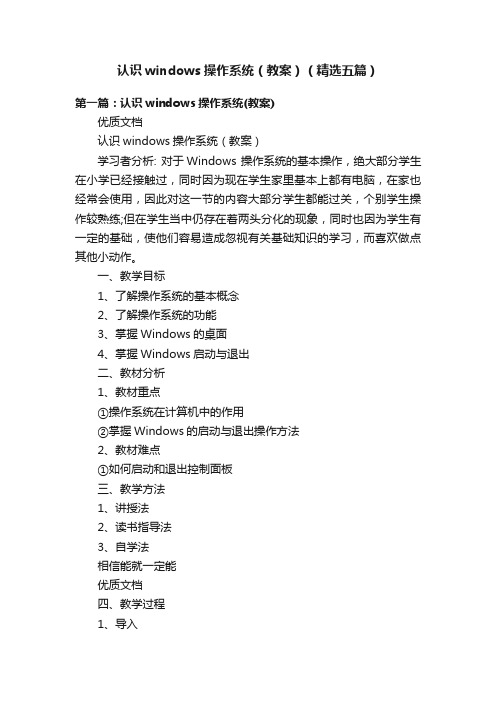
认识windows操作系统(教案)(精选五篇)第一篇:认识windows操作系统(教案)优质文档认识windows操作系统(教案)学习者分析: 对于Windows 操作系统的基本操作,绝大部分学生在小学已经接触过,同时因为现在学生家里基本上都有电脑,在家也经常会使用,因此对这一节的内容大部分学生都能过关,个别学生操作较熟练;但在学生当中仍存在着两头分化的现象,同时也因为学生有一定的基础,使他们容易造成忽视有关基础知识的学习,而喜欢做点其他小动作。
一、教学目标1、了解操作系统的基本概念2、了解操作系统的功能3、掌握Windows的桌面4、掌握Windows启动与退出二、教材分析1、教材重点①操作系统在计算机中的作用②掌握Windows的启动与退出操作方法2、教材难点①如何启动和退出控制面板三、教学方法1、讲授法2、读书指导法3、自学法相信能就一定能优质文档四、教学过程1、导入计算机系统中最重要的系统软件就是操作系统,它负责整个计算机资源的管理。
最初流行的操作系统是DOS,需要用户键入口令才能执行操作,后来逐渐出现了以Windows为代表的图形操作系统,Windows98、Windows2000和Windows xp是目前最流行的视窗操作系统。
在本章中,我们以Windows xp为例,学习Windows操作系统的基本知识和基本操作方法2、学习新知①桌面的组成:桌面背景、图标、图标名、开始菜单栏、任务栏、托盘②各部分的功能桌面背景:指Window桌面背景图案,可以根据自己的爱好更改。
图标:一个图标代表一个应用程序,在图标上双击左键,这个图标就会被激活。
图标名:显示这个应用程序的作用。
开始菜单栏:单击它可以进入Windows xp的开始菜单,并执行各项功能。
任务栏:每打开一个窗口,在任务栏上自动生成一个按钮,可以在多个窗口之间来回切换。
托盘:也叫指示器,显示当前的时间、计算机喇叭、输入法等当前状态。
相信能就一定能优质文档③计算机的打开与关闭3、课堂练习与巩固①练习任务栏的作用。
小学信息技术初识Windows 教学设计与反思
小学信息技术初识Windows 教学设计与反思一、组织教学:1.师生问侯:2.导入:同学们,通过前一段时间的学习,你们对计算机有所了解了吗?把你了解的向同学们介绍一下。
那你们想不想学会使用计算机呢?今天老师就和同学们一起走进奇妙的Windows,探究其中的微妙之处。
二、授新:1.教师板书课题:初识Windows。
2.提问:Windows是什么?你了解怎样启动Windows吗?〔学生自由致辞〕。
3.教师讲解启动Windows的方法:先开显示器,后开主机。
4.教师说明:计算机开机过程中,我们不要动其他设备,认真观察显示器上所显示的画面有哪些,最后到什么画面就不变了。
(学生观察) 刚刚,我们都启动了Windows,谁能说一下在计算机启动的过程中你看到显示器上出现过哪些画面?你能给它们分别起个名字吗?(学生听老师讲述,并在自己头脑中进行记忆。
学生自由致辞〕。
学生进行复述。
全体学生翻开主机与显示器电源,观察Windows启动:你是怎样开机的?你看到了什么?听到了什么?(学生答复:windows)同学们观察的很认真,大家一起来跟我读一下windows,板书:初识windows。
那现在的画面叫什么?上边又有哪些新东西呢?(同桌相互指着屏幕上出现的东西问对方。
学生说出所指物品的名称。
大家看书、交流。
) 5.小组汇报,教师对比画面小结:蓝底的画面叫Windows桌面,它如同我们所用的桌子,可以在桌面上摆放和移动物品;而桌面上摆放物品就是这种小图形,叫做“图标〞;小箭头随着鼠标移动而移动,所以称其为鼠标指针,简称指针;这像个按钮,上面还有“开始〞两个字,叫做“开始〞按钮;Windows 桌面最下面是一个灰色长条,它把计算机执行的任务都显示在上面,所以是任务栏。
同桌相互指着屏幕上出现的东西问对方。
而后,教师用鼠标指针指到哪,学生说出所指物品的名称。
老师强调“正确关机的步骤是:先关主机后关显示器〞,学生记录。
小结:1、单击开始按钮;2。
初识windows98_初中信息技术教案_模板
初识 windows98_初中信息技术教课方案_模板初识 Windows98 一、硬件认识:主机、显示器、鼠标、键盘二、开机先翻开显示器电源,再翻开主机电源。
三、本节任务:1、鼠标的操作:挪动、指向、单击、双击、右击、拖动、右拖。
2、任务栏的操作:①高度调理:用鼠标拖动任务栏的边,能够改变任务栏的高度。
② 地点变化:用鼠标拖动任务栏能够改变任务栏的地点,能够置上、置下、置左、置右。
③属性:右击任务栏——“属性”。
④输入法选择:“En”。
3、窗口的操作:①内容:标题栏、菜单栏、工具栏、窗口控制按钮、转动条。
②窗口的挪动:用鼠标拖动窗口的标题栏,能够改变窗口的地点。
③窗口的缩放:用鼠标拖动窗口的左右侧框,能够改变窗口的宽,用鼠标拖动窗口的上下面框,能够改变窗口的高,用鼠标拖动窗口的对角线,能够同时改变窗口的高和宽。
④目前窗口:同时翻开多个窗口时,标题栏颜色特别的窗口为目前窗口或活动窗口。
4、菜单的操作:①开始菜单:点击任务栏左边的“开始”按钮。
② 窗口菜单:在 Windows98 窗口中,点击菜单栏中的任一菜单项,能够弹出窗口菜单。
③快捷菜单:又叫右击菜单,用鼠标右击某一对象,可弹击它的快捷菜单。
④注意:操作对象不一样,菜单的内容也各不同样。
四、关机点击“开始”按钮,选择“封闭系统”——“封闭计算机”——“是”,主机自动掉电,只封闭显示器电源即可。
活动课题:认识Windows98 窗口教课目的:1、知识与技术目标:认识 Windows98 窗口的各构成部分,掌握并娴熟应用各构成部分功能操作;培育学生运用所学知识,解决实质操作中问题的能力。
2、感情与价值观目标:一是让学生在自主解决问题的过程中培育其成就感,为此后学会自主学习打下优秀的基础;二是经过议论、合作学习,培育学生的合作意识和踊跃动脑、着手的研究精神。
教课要点:挪动窗口、改变窗口大小、最小化窗口的封闭教课难点:窗口操作的综合应用教课方法:任务驱动法、演示与解说相联合、欣赏教育法协作学习法、练习法、议论与自学相联合课时安排:一课时教课过程():一、导入新课:本课问题、答案、目标的出示和师生演示都是做成Powint 放映文件,经过海信多媒体网络教课演示系统,在教师机演出示,学生在自己计算机上观看。
初中windows教案
初中windows教案教学目标:1. 让学生了解Windows操作系统的基本界面和功能。
2. 培养学生熟练使用Windows操作系统进行日常操作的能力。
教学重点:1. Windows操作系统的基本界面。
2. 常用操作命令。
教学难点:1. 快捷键的使用。
2. 文件和文件夹的管理。
教学准备:1. 电脑若干台,每台电脑安装Windows操作系统。
2. 投影仪或大屏幕显示设备。
教学过程:一、导入(5分钟)1. 教师简要介绍Windows操作系统的历史和版本。
2. 提问:同学们听说过Windows操作系统吗?谁知道Windows操作系统有哪些版本?二、讲解Windows基本界面(10分钟)1. 讲解桌面、开始菜单、任务栏、状态栏等基本界面元素。
2. 演示如何打开应用程序、关闭应用程序、切换应用程序。
3. 讲解桌面图标和快捷方式的概念。
三、常用操作命令(10分钟)1. 讲解鼠标和键盘的基本操作命令,如:复制、粘贴、剪切、删除等。
2. 演示如何使用快捷键进行操作。
3. 让学生尝试使用快捷键进行操作练习。
四、文件和文件夹的管理(10分钟)1. 讲解文件和文件夹的概念。
2. 演示如何创建、删除、移动、重命名文件和文件夹。
3. 讲解文件搜索和文件筛选的功能。
五、实践操作(10分钟)1. 让学生分组进行实践操作,尝试完成以下任务:a. 打开一个应用程序,并了解其基本功能。
b. 使用鼠标和键盘进行文件和文件夹的操作。
c. 使用快捷键进行操作。
六、总结与拓展(5分钟)1. 教师总结本节课的主要内容和知识点。
2. 提问:同学们掌握了Windows操作系统的哪些基本操作?还有哪些地方需要加强?3. 讲解Windows操作系统的拓展功能,如:屏幕分辨率调整、桌面背景设置等。
教学反思:本节课通过讲解和实践操作,使学生了解了Windows操作系统的基本界面和功能,掌握了常用操作命令和文件管理方法。
在实践操作环节,学生分组进行操作,提高了动手能力和团队协作能力。
其他教案-4、初识Windows(通用2篇)
其他教案-4、初识Windows(通用2篇)其他-4、初识Windows 篇1[教学目标 ](1)初步认识Windows 98、桌面和“开始”菜单。
(2)掌握Windows 98的启动和关退出方法。
(3)了解鼠标指针的含义。
(4)初步掌握鼠标器的五种操作方法(指向、单击、双击、右击、拖动)。
[课时安排]1课时。
[教学重点与难点]重点:了解Windows 98,掌握启动、退出的方法。
难点:鼠标器的操作,Windows 98桌面和“开始”菜单。
[教学过程 ]一、导入同学们,前面我们了解到计算机有许多的功能和用途,大家想打开计算机去看够究竟吗?二、新授1.Windows 98的启动我们首先来学习怎样打开计算机,看书P13,归纳打开计算机的步骤:打开显示器—打开主机电源”(板书:先打开显示器,再打开主机电源)找开关:找到苹果样图案,即为开关。
学生试一试打开计算机。
2.Windows 98是什么(1)Windows 98的作用打开计算机后我们发现计算机屏幕上出现了Windows 98,那么Windows 98是什么呢?Windows 98是美国微软(Microsoft)公司于1998年推出的、具有图形化界面的计算机系统软件。
Window是“窗口”的意思,98是版本号。
计算机仅有硬件设备是没有办法工作的,有了Windows 98计算机才能为我们所用,Windows 98是管理计算机硬件和软件资源和为软件运行提供环境。
(教师广播边说边演示)Windows 98的操作界面直观图形化。
(2)认识桌面现在,同学们的计算机都启动了,出现在我们面前的画面如同一张桌子,我们可以在上面摆放和移动物品,所以我们叫它Windows桌面(板书:桌面)。
同学们一同来看看桌面上有那些东西?(教师广播边说边演示)桌面最下边的我们叫它任务栏,任务栏的左边是“开始”按钮,右面是输入法显示区和时间显示。
打开两个窗口或应用程序,任务栏上会显示对应的小图标(按钮),单击按钮可以切换窗口。
- 1、下载文档前请自行甄别文档内容的完整性,平台不提供额外的编辑、内容补充、找答案等附加服务。
- 2、"仅部分预览"的文档,不可在线预览部分如存在完整性等问题,可反馈申请退款(可完整预览的文档不适用该条件!)。
- 3、如文档侵犯您的权益,请联系客服反馈,我们会尽快为您处理(人工客服工作时间:9:00-18:30)。
《初识Windows》教学设计
一、教学内容分析:
《初识Windows》这一课是学习Windows的基础,其主要分为以下几方面的知识:Windows桌面上有什么、认识Windows的程序窗口、改变窗口以及对菜单的了解和使用这四个方面内容。
学习好这部分知识,对学生今后学习《信息技术》这门课程有很重要的作用,其主要是今后所学的软件都是在windows这个平台上运行的,因此只有充分了解、熟练掌握了这些知识,才能进入到下面更高层次的学习中去。
二、教学目标设计:
1、知识目标:
了解Windows桌面的组成;初步认识Windows的程序窗口;学会窗口的基本操作。
2、能力目标:
通过观察、自学、小组讨论,培养学生团结协作、勇于探索的精神,培养他们收集、处理和交流信息的能力。
通过直观演示、动手实践等活动培养他们的动手操作能力。
3、情感目标:
通过阅读、讲解、讨论、实际操作等培养学生对信息技术的兴趣和意识,激发学生的好奇心与求知欲。
三、教学重点难点:
教学重点:认识Windows的程序窗口。
教学难点:学会窗口的基本操作。
四、教学对象分析:
在本节课教学之前,学生对电脑已经有了一定理论知识方面的了解,而且知道电脑很好玩。
同时有许多学生有着好奇心,有着较强烈的求知欲与不怕困难、勇于探索的决心,这就为本节课的教学奠定了一个思想基础。
五、教材处理建议:
本课是学习Windows的基础,因此根据本人理解,再结合学生与学校的具体实际情况,我认为应对本课作如下处理:
这节内容分为4个课时完成。
利用广播教学,介绍Windows相关信息,和有关Windows的操作。
通过学生自学、相互讨论,了解相关知识。
对于桌面的认识,设计成动画形式,让图标、“开始”按钮、任务栏等作“自我介绍”,这样既实现了教学目标,又激发了学生的学习兴趣。
通过教师的直观演示、学生的动手实践和游戏式的巩固练习,学生便能迅速而又轻松的掌握窗口的基本操作
探索新知完毕,通过“实践运用、巩固提高”与“信息交流、归纳总结”两个环节,既做到了及时整理、当堂消化,同时又加深了学生对知识的理解
六、教学策略及教法设计:
教学设计在以学生为中心的同时,并不排斥教师的辅导作用,以学生自己摸索为主,当学生需要的时候才出现。
理论知识:通过学生自学课文、小组讨论和教师的适当补充,帮助学生在不知不觉中理解并掌握所需了解的理论知识。
实践操作:利用广播教学演示、实际操作和游戏式“巩固练习”,学生能够正确对窗口进行操作。
七、具体教学方案:
本节内容分为4个课时,下面就第3课时的教学过程作以简单介绍。
教学内容:改变Windows窗口
[教学过程]
一、复习导入
上节课我们已经认识了Windows的程序窗口,我们不但可以最大化、还原、最小化、关闭程序窗口,而且可以随意改变程序窗口的位置、改变窗口的叠放顺序与大小,这节课我们就来学习这些操作方法。
二、共同协作,探索新知
1、自学讨论,解决疑问。
请大家打开“我的电脑”窗口并将其还原。
这时,如果要移动“我的电脑”窗口该怎么做呢?
做一做移动“我的电脑”窗口
学生通过看书自学、同桌互相讨论,学会了移动窗口的方法。
同时让几个学生进行演示。
2、直观演示,动手实践。
Windows可以同时打开多个窗口,但在某一时刻只能对其中一个窗口进行操作,这个窗口被称为当前活动窗口,它的标题栏呈高亮蓝色显示,其他窗口称为非活动窗口,它们的标题栏为灰色。
那么怎样对窗口进行切换呢?(老师演示)
试试看同时打开“我的电脑”窗口与“记事本”窗口,依次使“我的电脑”窗口与“记事本”窗口称为当前活动窗口。
问题:当前活动窗口与非当前活动窗口在任务栏上的按钮各呈什么状态?
3、改变窗口的大小
利用窗口标题栏右端的最大化按钮(或还原按钮)来改变窗口的大小往往不能满足我们的要求,能不能随意改变窗口的大小呢?大家回忆一下我们怎样来改变“画图纸”的大小,利用这种方法来试着改变窗口的大小。
试试看打开“记事本”窗口并改变窗口的大小。
(对照教材20页内容进行操作)
问题:分别在窗口的不同位置拖动,窗口怎样变化?
三、实践运用、巩固提高
1、依次打开“我的电脑”窗口与“网上邻居”窗口,然后将两个窗口最小化,再依次将它们还原,最后关闭这两个窗口。
仔细观察在这个过程中,任务滥上程序对应的按钮有什么变化。
2、打开“附件”菜单中的“写字板”程序,改变“写字板”窗口的高度、宽度和位置。
试一试,如何操作才能同时改变“写字板”窗口的高度与宽度。
3、依次打开“附件”中的“画图”、“记事本”、“写字板”三个窗口。
然后调整它们的大小和位置,使它们同时显示在屏幕上,而且谁也不挡住谁。
四、归纳总结、评价交流
先相互说一说今天的收获,再说一说还有什么疑问。
如果要给自己对这些知识的掌握程度打分(10分制),你会给自己打多少分?
(注:可编辑下载,若有不当之处,请指正,谢谢!)。
